CAD中如何如何将图形完美从布局转换到模型中?
来源:网络收集 点击: 时间:2024-03-06甲方给的电子版图纸布局必然是锁定的。
这时在图框里面任意位置双击鼠标,就会出现视口。如图所示的黑色粗框就是一个视口。
一般一个图框就有一个视口,一个图纸的布局里可以有几个视口。
出现视口以后,我们就可以对视口里的图纸进行修改、复制等操作了,但是有时候视口里的图纸太视口边了,不好全部复制,我发的这个图片里的图纸就是这样的,这时就要用到解锁视口了。
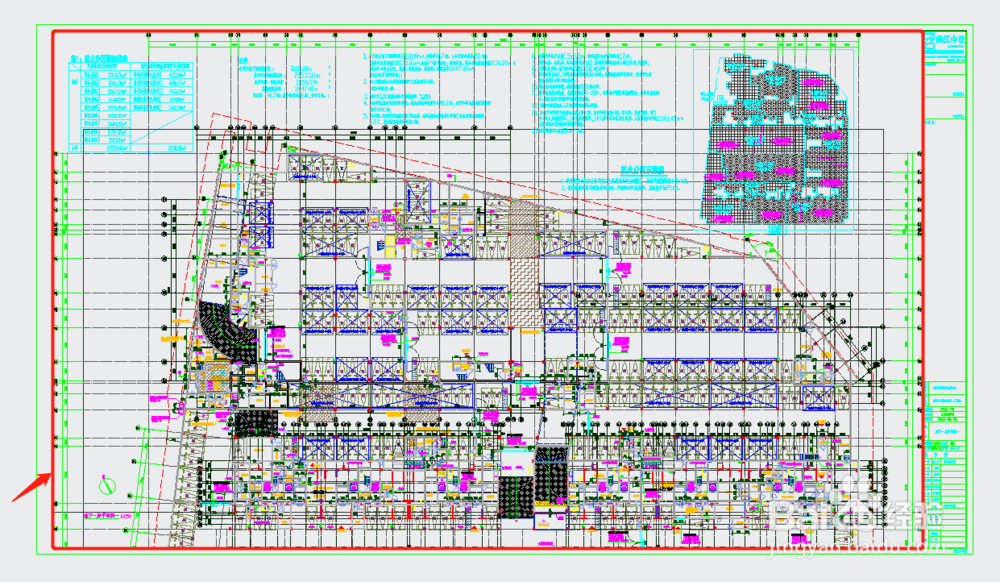
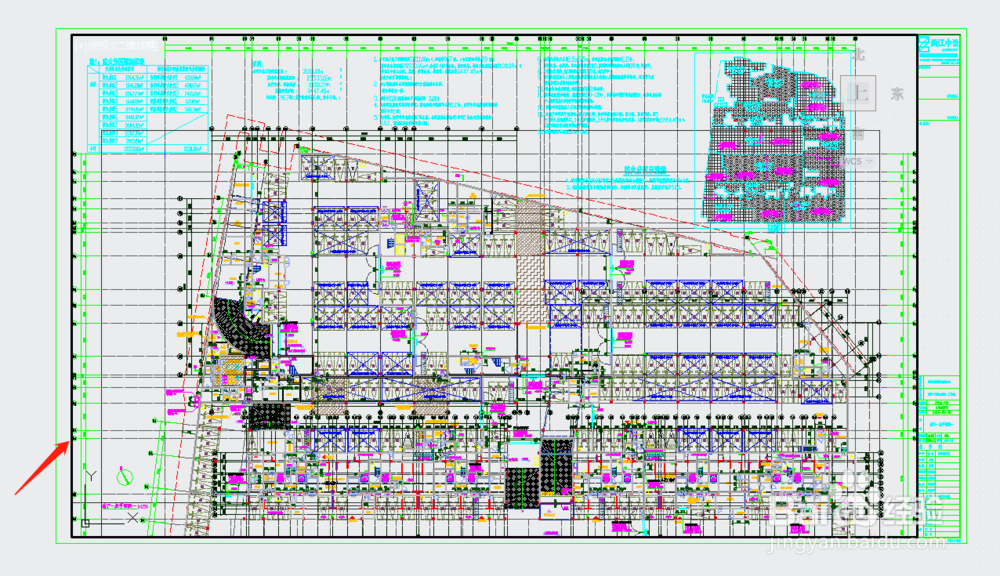 2/2
2/2解锁视口其实很简单,就是如图所示右下角的那个小锁,锁上了就是锁定状态,这时图纸是不能进行放大缩小的,再点一下就是解锁状态,就可以进行图纸的放大缩小了。
注意这一排总共有两个锁,不要弄错地方了。
看看第2个图片图纸是不是远离图框了,这时就很好全部复制了。
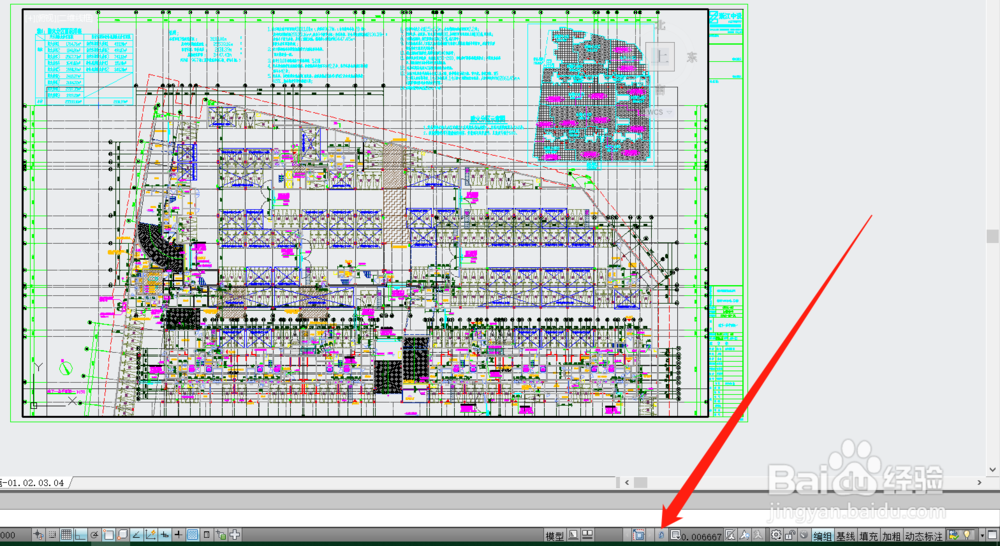
 2、图纸从布局转到模型1/2
2、图纸从布局转到模型1/2全选布局里已经解锁的图纸,CTRL+C复制,再点开模型,CTRL+V粘贴到模型里。
注意复制粘贴完后,最好是把布局里的图纸再恢复原来大小比例,再锁定视口,退出视口编辑模式。
 2/2
2/2布局里的图纸恢复原来大小比例后,锁定视口就是刚刚提到的再点一下右下角的小锁。
退出视口编辑模式就是把鼠标移动到视口的边框线上,也就是那个黑色粗框,双击,就退出视口编辑模式了。布局里的图纸就还是和甲方发给你的图纸一模一样。
 3、图框从布局转到模型1/2
3、图框从布局转到模型1/2图纸已经从布局转到模型了,但是图纸外边的图框还待在布局里,这个图框的转换方法又不一样了。其中也有一点小技巧。
退出视口编辑模式后,如果你直接把包括图框和图纸的全部内容都选择,然后CTRL+C加CTRL+V复制粘贴到模型里,这样是没用的,粘贴到模型里后完全看不见。
经过我的摸索,我发现只选择图框,不能选择图框里的任何东西(也就是鼠标不能点击图框里的任意内容,因为已经退出视口编辑模式了所以这个时候想选择图框里的内容也选择不了,所以这个选择是指点击任意内容,就是你点击不中也不能点击)——这里说的图框里的任意内容是指前面的视口里的任意内容,还包括视口线的位置,只选择图框以后,直接CTRL+C复制,然后进入模型里,CTRL+V粘贴,就可以粘贴进去了。
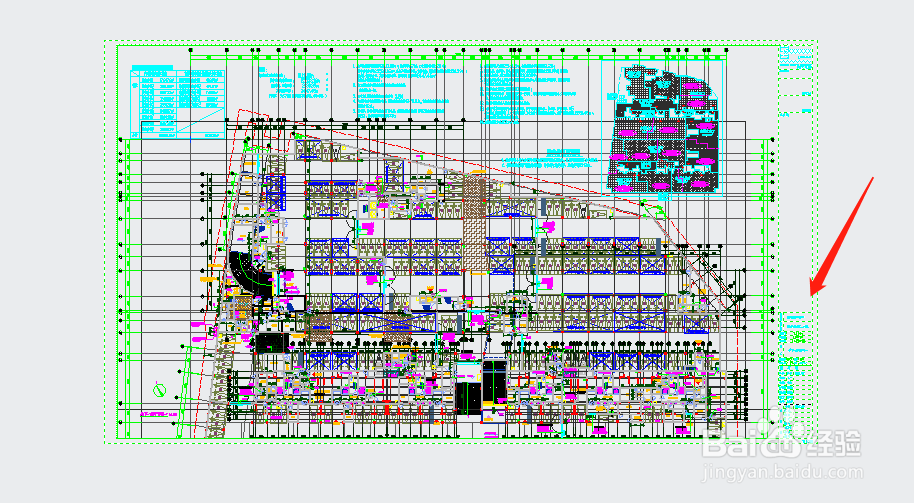
 2/2
2/2我这里把图框复制进模型里后,由于图框的比例和图形不合,所以利用缩放命令调整比例,然后找准位置套进去。第一个完美从布局转换到模型了,其余的重复以上步骤就可以了。

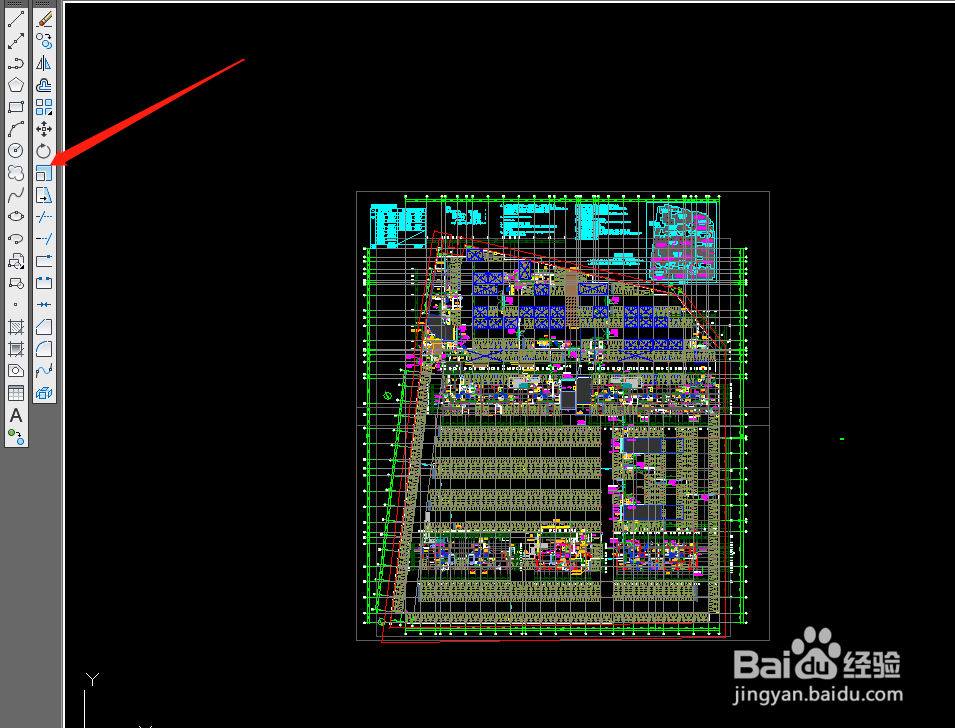
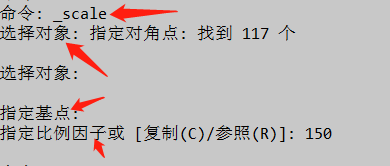
 注意事项
注意事项以上技巧适用于AUTOCAD,浩辰CAD等类似的CAD软件。
如果觉得本篇经验对你有帮助,请投票或点赞。谢谢!
版权声明:
1、本文系转载,版权归原作者所有,旨在传递信息,不代表看本站的观点和立场。
2、本站仅提供信息发布平台,不承担相关法律责任。
3、若侵犯您的版权或隐私,请联系本站管理员删除。
4、文章链接:http://www.1haoku.cn/art_265624.html
 订阅
订阅